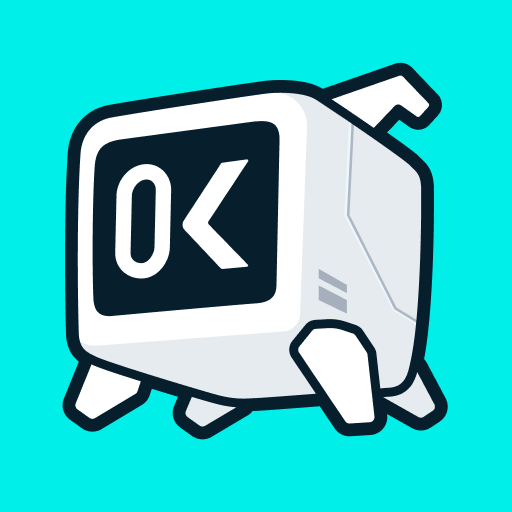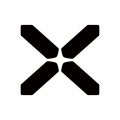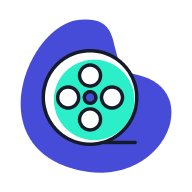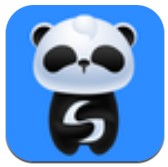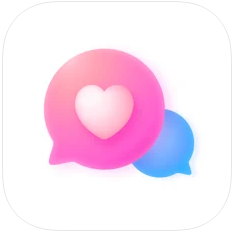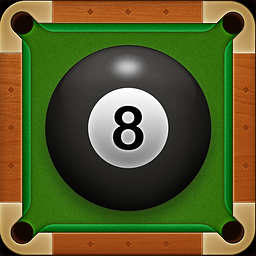如何在PhotoShop中使用PAT文件
作者:佚名 来源:未知 时间:2024-11-21
PhotoShop如何使用PAT文件

PAT文件是Adobe Photoshop中一种常见的图像文件格式,它是Pattern(图案)的缩写,主要用于存储图像的填充和纹理模式。通过PAT文件,用户可以在Photoshop中实现图像的背景填充、图案平铺等效果,为设计带来丰富的视觉体验。本文将详细介绍如何在Photoshop中使用PAT文件,涵盖从加载到应用的全过程。

一、PAT文件的基本介绍
PAT文件是Photoshop软件的主要文件格式之一,具有多种特点和优势:

1. 灵活性:PAT文件可以包含多个图案,用户可以根据需要选择和应用不同的图案样式。

2. 高质量:PAT格式支持高分辨率图案,保证图像在放大或缩小后的质量和细节。
3. 可编辑性:通过Photoshop软件的图案编辑器,用户可以自由地添加、修改和删除图案,并对图案进行自定义调整和优化。
4. 跨平台兼容性:PAT格式是一种通用的图像文件格式,可以在各种操作系统和图像处理软件中使用。
二、使用PAT文件的准备工作
在使用PAT文件之前,需要确保你已经准备好相应的PAT文件。如果没有现成的PAT文件,可以通过以下步骤创建自定义的PAT文件:
1. 打开Photoshop软件:启动Adobe Photoshop软件,进入作图区域。
2. 创建或打开图像:新建一个空白图层或打开一张需要应用图案的图像。
3. 绘制自定义图案:使用画笔工具或其他绘制工具,在图层上绘制你想要的图案或纹理。
4. 定义图案:点击菜单栏中的“编辑”选项,选择“定义图案”,为图案命名并点击“确定”,完成定义图案操作。
5. 保存为PAT文件:在定义图案后,可以使用油漆桶工具或图案填充功能,在图案库中找到刚定义的图案,右键点击并选择“存储为”,将其保存为PAT格式文件。
三、加载PAT文件到Photoshop
在Photoshop中加载PAT文件的过程相对简单,以下是具体步骤:
1. 打开Photoshop软件:启动Adobe Photoshop软件,并打开需要应用图案的图像文件。
2. 选择图层或选区:选择一个需要填充的图层或者创建选区。建立选区后,需要点击一下图层以确保选中。
3. 打开填充面板:在菜单栏中选择“编辑”选项,找到“填充”功能,或者直接使用快捷键Shift+F5打开填充面板。
4. 选择图案填充:在填充面板中,将内容选择为“图案”属性。
5. 载入图案:在图案选项栏中,找到并点击“载入图案”的按钮。通常这个按钮以齿轮图标表示,点击后会弹出文件选择对话框。
6. 选择PAT文件:在文件选择对话框中,找到并选择你之前准备好的PAT文件,点击“载入”。此时,自定义图案就会出现在图案库中。
四、应用PAT文件到图像
加载PAT文件后,就可以将其应用到图像中了。以下是具体的应用步骤:
1. 选择图案:在图案库中找到你刚才载入的图案,点击选择。
2. 确定填充:在填充面板中,确认其他设置(如缩放、角度等)无误后,点击“确定”按钮。
3. 查看效果:填充完成后,你会看到所选图案已经应用到图层或选区中了。如果需要调整,可以使用移动工具或其他编辑工具进行修改。
五、PAT文件在Photoshop中的高级应用
除了基本的填充功能外,PAT文件在Photoshop中还可以用于更多高级应用,如背景填充、图案平铺、图层样式等。
1. 背景填充:在网页设计中,往往需要使用平铺效果来创建连续和无缝的背景图案。PAT文件可以提供各种纹理和图案样式,使得网页设计师能够实现各种个性化的背景效果。用户可以从PAT文件中选择相应的图案,并将其应用于背景图层,以创建独特的背景效果。
2. 图案平铺:通过调整图案的缩放比例和角度,可以实现图案的平铺效果。这在制作纹理背景、装饰元素等方面非常有用。
3. 图层样式:在Photoshop中,可以通过图层样式功能为图层添加各种效果,如阴影、发光、图案叠加等。在图案叠加属性中,可以选择和应用PAT文件中的图案,为图层添加独特的视觉效果。
六、注意事项与常见问题
在使用PAT文件时,可能会遇到一些常见问题,以下是一些注意事项和解决方法:
1. PAT文件无法加载:如果PAT文件无法加载,可能是因为文件格式不正确或文件损坏。确保你使用的是有效的PAT文件,并尝试重新下载或创建文件。
2. 图案显示不清晰:如果图案在填充后显示不清晰,可能是因为图案的分辨率不够高。尝试使用高分辨率的图案文件,或者调整填充设置中的缩放比例。
3. 软件版本差异:不同版本的Photoshop可能在界面和功能上有所不同。本文基于Adobe Photoshop CS5及以上版本进行介绍,如果你使用的是其他版本,可能会存在一些微小差异。建议查阅对应版本的官方文档或在线教程以获取更详细的指导。
七、总结
PAT文件是Adobe Photoshop中一种功能强大的文件格式,通过它,用户可以轻松实现图像的填充、纹理和图案效果。本文详细介绍了如何在Photoshop中使用PAT文件,包括创建、加载和应用等步骤。希望这些内容能够帮助你更好地利用PAT文件,提升你的设计能力和效率。
通过掌握PAT文件的使用方法,你可以为图像添加丰富的视觉效果,创作出更加独特和个性化的作品。无论是背景填充、图案平铺还是图层样式,PAT文件都能为你提供强大的支持。希望本文对你有所帮助,祝你设计愉快!
- 上一篇: 揭秘!QQ查看“坦白说”消息的神操作
- 下一篇: 香酥入味,汁浓味美:冷冻小黄鱼的绝妙焖制秘籍